
ไม่ว่าคุณจะเป็น การปล่อยคอมพิวเตอร์ หรือ การกำจัดไดรฟ์ USB คุณควรล้างข้อมูลไดรฟ์นั้นหากมีข้อมูลที่ละเอียดอ่อนและไม่ได้เข้ารหัสอยู่ วิธีนี้จะป้องกันไม่ให้ใครบางคน โดยใช้เครื่องมือการกู้คืนไฟล์ที่ถูกลบ เพื่อกู้คืนข้อมูลที่ละเอียดอ่อนจากไดรฟ์นั้น
คุณควรจะ ใช้การเข้ารหัสแบบเต็มดิสก์ แทนที่จะล้างดิสก์ในภายหลังเช่นนี้ วิธีนี้จะปกป้องไฟล์ของคุณไม่ว่าคุณจะลบไปแล้วหรือไม่ก็ตาม นอกจากนี้ยูทิลิตี้การล้างข้อมูลไดรฟ์มาตรฐานจะทำงานกับ SSD ไม่ได้อย่างถูกต้องและอาจลดประสิทธิภาพลงในขณะที่การเข้ารหัสจะได้รับการรับรอง
Windows 10 (และ Windows 8)
ที่เกี่ยวข้อง: วิธีเตรียมคอมพิวเตอร์แท็บเล็ตหรือโทรศัพท์ก่อนขาย
Windows 10 มีวิธีล้างข้อมูลไดรฟ์ระบบในตัวหากคุณส่งคอมพิวเตอร์ไปให้คนอื่น เปิดแอปการตั้งค่าไปที่อัปเดตและความปลอดภัย> การกู้คืนคลิกหรือแตะปุ่ม "เริ่มต้นใช้งาน" ด้านล่าง รีเซ็ตพีซีเครื่องนี้ เลือก“ ลบทุกอย่าง” จากนั้นเลือก“ ลบไฟล์และทำความสะอาดไดรฟ์”
คุณลักษณะนี้ถูกเพิ่มเข้ามาใน Windows 8 ดังนั้นคุณจะเห็นตัวเลือกเดียวกันนี้เมื่อรีเซ็ตพีซี Windows 8 หรือ 8.1 เป็นการตั้งค่าเริ่มต้นจากโรงงาน
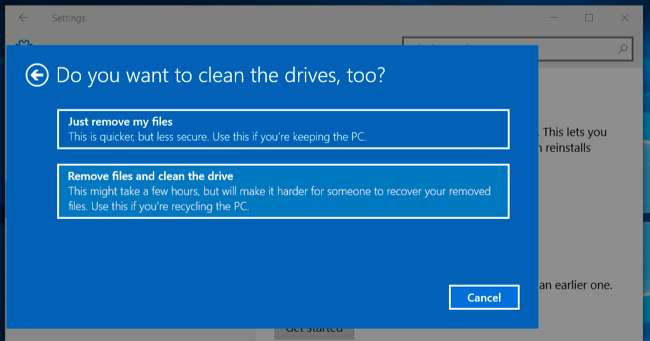
Windows 10 ยังมีวิธีในการล้างข้อมูลไดรฟ์ USB การ์ด SD หรือไดรฟ์อื่น ๆ จากภายในระบบปฏิบัติการอย่างปลอดภัย ตัวเลือกนี้ถูกเพิ่มเข้าไปในคำสั่งรูปแบบใน Windows 8 ดังนั้นมันจะทำงานบน Windows 8 และ 8.1 ด้วย
ในการดำเนินการนี้ให้เปิดหน้าต่างพรอมต์คำสั่งในฐานะผู้ดูแลระบบโดยคลิกขวาที่ปุ่มเริ่มแล้วเลือก“ พร้อมรับคำสั่ง (ผู้ดูแลระบบ)” พิมพ์คำสั่งต่อไปนี้ในหน้าต่าง:
รูปแบบ x: / p: 1
แทนที่“ x:” ด้วยอักษรชื่อไดรฟ์ของไดรฟ์ที่คุณต้องการฟอร์แมตโดยระมัดระวังในการเลือกไดรฟ์ที่ถูกต้องมิฉะนั้นคุณจะล้างข้อมูลไดรฟ์อื่น สวิตช์“ / p” จะบอกให้ Windows ทราบถึงจำนวนรอบที่จะใช้ ตัวอย่างเช่น“ / p: 1” จะทำการส่งครั้งเดียวบนไดรฟ์โดยเขียนทับทุกเซกเตอร์หนึ่งครั้ง คุณสามารถป้อน“ / p: 3” เพื่อทำสามรอบและอื่น ๆ การทำเช่นนี้กับที่เก็บข้อมูลแบบโซลิดสเทตอาจทำให้อายุการใช้งานของไดรฟ์ลดลงดังนั้นอย่าใช้บัตรมากเกินความจำเป็นจริงๆ ตามทฤษฎีแล้วคุณควรใช้บัตรเพียงใบเดียว แต่คุณอาจต้องการเพิ่มอีกเล็กน้อยเพื่อความปลอดภัย
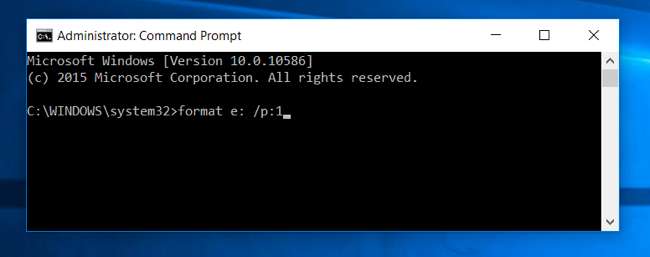
Windows 7 (และคอมพิวเตอร์ที่ไม่มีระบบปฏิบัติการ)
Windows 7 ไม่มีคุณลักษณะการล้างดิสก์ในตัว หากคุณยังใช้ Windows 7 อยู่คุณสามารถบู๊ตคอมพิวเตอร์โดยใช้ DBAN (หรือที่เรียกว่า Darik’s Boot และ Nuke) และใช้เพื่อล้างข้อมูลไดรฟ์ภายใน จากนั้นคุณสามารถติดตั้ง Windows ใหม่ในไดรฟ์นั้นและกลับสู่การตั้งค่าเริ่มต้นจากโรงงานด้วยไดรฟ์ที่ล้างข้อมูลหรือเพียงแค่ทิ้งไดรฟ์หลังจากเขียนทับด้วยข้อมูลขยะไม่ว่าคุณจะทำอะไรก็ตาม
DBAN เป็นสภาพแวดล้อมที่สามารถบู๊ตได้ดังนั้นคุณสามารถโยนมันลงในไดรฟ์ USB หรือเบิร์นลงในแผ่นดิสก์และบูตเครื่องในพีซีที่ไม่มีระบบปฏิบัติการเพื่อให้แน่ใจว่าไดรฟ์ของพีซีถูกล้าง
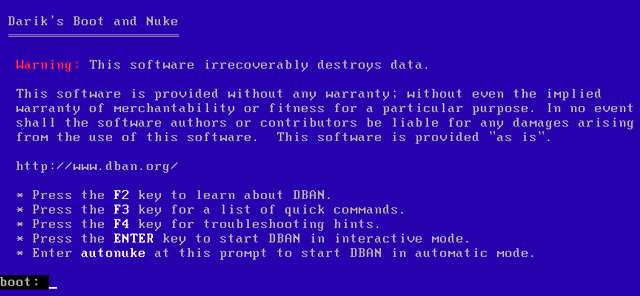
หากต้องการล้างข้อมูลในไดรฟ์ USB การ์ด SD หรือไดรฟ์อื่นคุณสามารถใช้โปรแกรมเช่น ยางลบ . คุณยังสามารถใช้สิ่งนี้บน Windows 10, 8.1 หรือ 8 ได้หากคุณไม่ต้องการใช้คำสั่ง format ในเทอร์มินัล เมื่อติดตั้ง Eraser แล้วคุณสามารถคลิกขวาที่ไดรฟ์ใน Windows Explorer ชี้ไปที่“ ยางลบ” และเลือก“ ลบ” เพื่อลบ
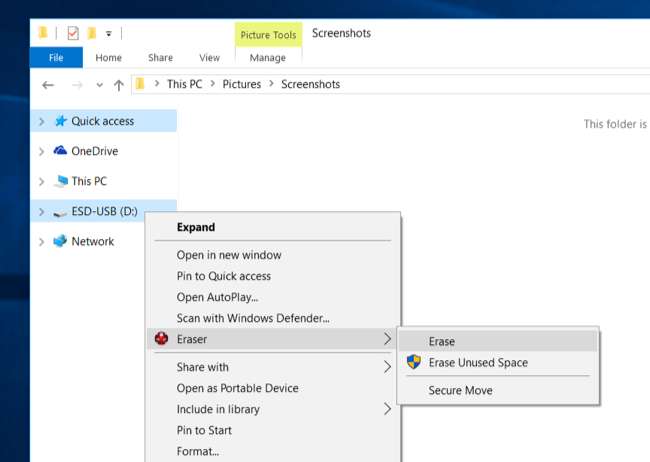
Mac OS X
เครื่องมือ Disk Utility ที่มาพร้อมกับ Mac OS X สามารถล้างข้อมูลไดรฟ์ได้อย่างปลอดภัย ใช้งานได้กับไดรฟ์ระบบภายในฮาร์ดไดรฟ์ USB ภายนอกแฟลชไดรฟ์การ์ด SD และสิ่งอื่น ๆ ที่คุณอาจต้องการเช็ดอย่างปลอดภัย
ในการใช้เครื่องมือนี้จากภายใน Mac OS X เพื่อล้างไดรฟ์ภายนอกให้กด Command + Space เพื่อเปิดการค้นหา Spotlight พิมพ์ "Disk Utility" แล้วกด Enter เลือกไดรฟ์ภายนอกคลิกปุ่ม "ลบ" คลิก "ตัวเลือกความปลอดภัย" และคุณสามารถเลือกได้หลายครั้งที่คุณต้องการเขียนทับด้วยข้อมูลขยะ คลิกปุ่ม "ลบ" หลังจากนั้น Disk Utility จะล้างข้อมูลในไดรฟ์
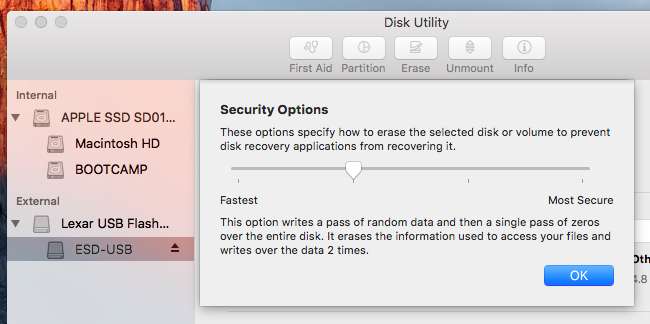
ที่เกี่ยวข้อง: 8 คุณสมบัติของระบบ Mac ที่คุณสามารถเข้าถึงได้ในโหมดการกู้คืน
ในการลบไดรฟ์ระบบของคุณคุณจะต้อง บูตเครื่อง Mac ของคุณเข้าสู่โหมดการกู้คืน โดยการรีสตาร์ทและกด Command + R ค้างไว้ขณะที่กำลังบูต
เปิด Disk Utility จากโหมดการกู้คืนเลือกไดรฟ์ระบบของคุณและลบออกด้วยตัวเลือกเดียวกับที่คุณใช้ด้านบน จากนั้นคุณสามารถ ติดตั้ง Mac OS X ใหม่จากโหมดการกู้คืน .
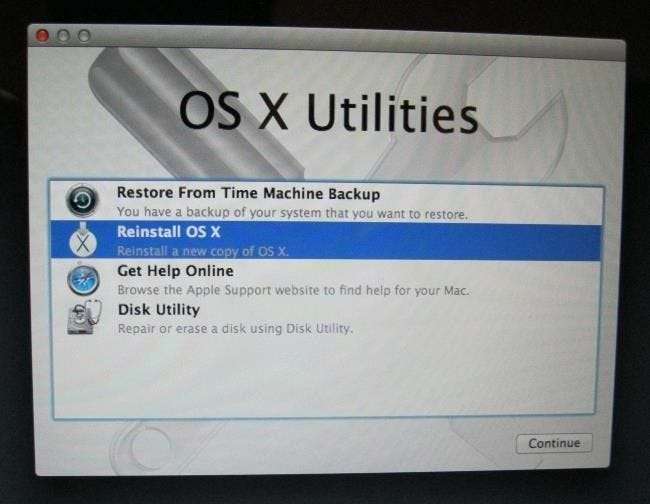
สิ่งนี้สามารถทำได้บน Linux เช่นกัน หากคุณมีพีซี Linux บนเดสก์ท็อปและต้องการล้างข้อมูลทั้งหมดคุณสามารถบูต DBAN ขึ้นมาและล้างข้อมูลได้ตลอดเวลา แต่คุณสามารถทำได้ด้วยคำสั่งต่างๆรวมถึง คำสั่ง dd ฉีกและเช็ด .
หากคุณกังวลจริงๆว่าข้อมูลของคุณจะถูกกู้คืนคุณสามารถตรวจสอบไดรฟ์ด้วยยูทิลิตี้การกู้คืนไฟล์ที่ถูกลบในภายหลังและยืนยันว่าไม่พบข้อมูลใด ๆ แน่นอนว่าสิ่งนี้จะไม่ได้ผลเท่ากับสาธารณูปโภคทางนิติวิทยาศาสตร์โดยเฉพาะ แต่ถ้าคุณหวาดระแวงคุณก็ควรทำลายไดรฟ์เพื่อที่จะไม่มีใครใช้มันได้ในอนาคต นั่นคือวิธีที่กองทัพทิ้งฮาร์ดไดรฟ์ที่มีข้อมูลที่ละเอียดอ่อนมากเป็นต้น







